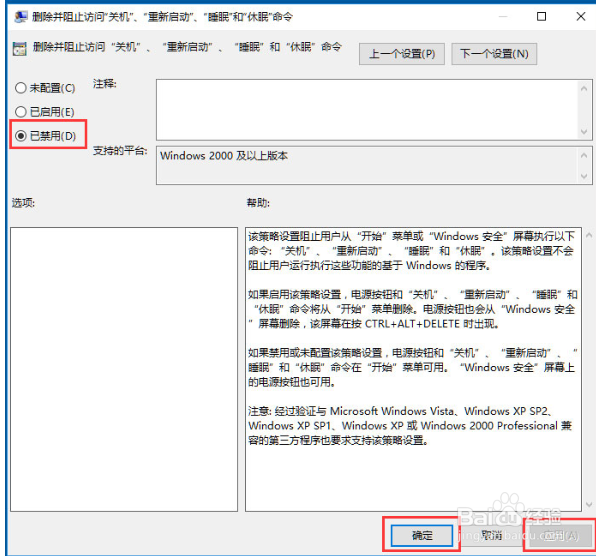1、右键开始菜单,点击运行;
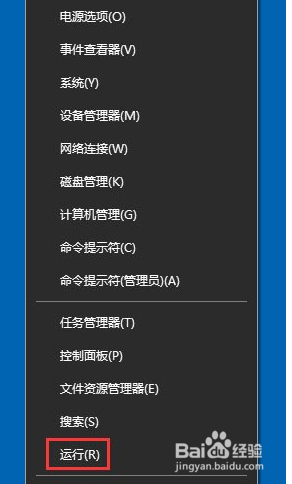
2、输入regedit,再确定;
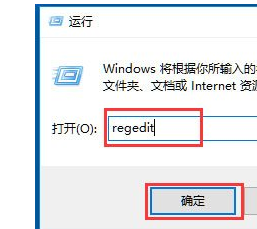
3、在注册表编辑器中展开定位HKEY_LOCAL_MACHINE\SOFTWARE\M坡纠课柩icrosoft\Windows\潮贾篡绐CurrentVersion\policies\system,在右侧找到shutdownwithoutlogon,右键点击修改;

4、把数值改为1,再单击确定;
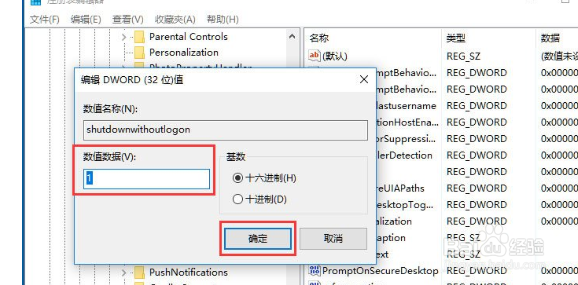
5、返回桌面系统上,右键开始菜单,点击运行;
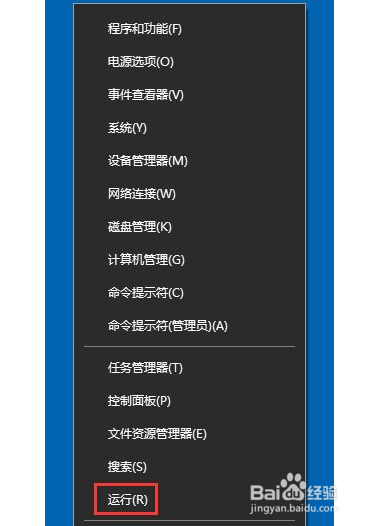
6、输入gpedit.msc,确定;
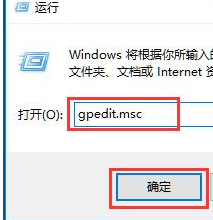
7、在本地计算机策略-用户配置-管理模板-“开始”菜单和任务栏,右侧找到删除并阻止访问“关机”、“重新启动”、“睡眠”和“休眠”命令,右键点击编辑;
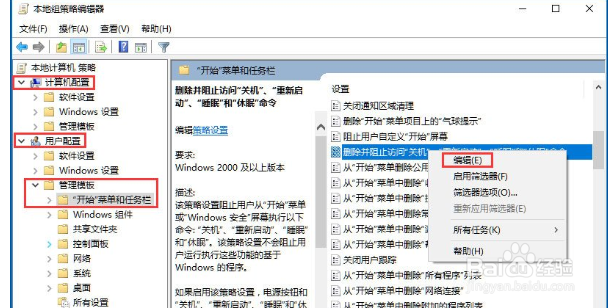
8、单击已禁用,再应用,确定,这样就解决了。